WebサーバーをXserverへを引っ越しました。さ、さくらレンタルサーバーの話とは別ですよ!もちろん別です!別のWebサーバーの話です。
今回は「旧サーバーから新サーバーへの引っ越し(移転)」ですが、webサーバーだけ引っ越します。メールサーバーやDNSサーバーは引き続き旧サービスのを利用します。
Webサーバー移転の流れ
移転の流れは以下の通りです。
1. 旧Webサーバーにあるファイルデータをコピーして新サーバーへ 2. 旧WebサーバーにあるWordpressのSQLデータをインポートし、新サーバーへエクスポートする 3. 新Webサーバーが問題なく閲覧できるよう設定する 4. DNSサーバーの設定変更
法人の力を借りる
実は上記1,2番は特にやっていません。なぜならXserverは代行でWebサーバー移転をやってくれるのです!しかも法人なら1回目は無料です!これぞ法人パワー。
え?それだと自分のスキルがあがらない?さぼるな?ですか?
何を言っているのですか。時間は有限なのです。サーバー移転をしてもらっている間にほかの仕事に取りかかれるわけです。そちらの方が効率的です。
FTPアカウントとパスワードを新たに作成し、それを伝えるだけであとは勝手にファイルデータ移行・SQLデータ移行をしてくれます。WordPressのSQLアカウントやパスワードを伝える必要はありません。setting.phpに記載されていますのでそれを参照してエクスポートしてくれるのです。

新Webサーバーの設定
.htaccessに以下を追加しました。Xserverでのおまじないです。
AddHandler fcgid-script .php .htmlそして旧Webサーバーで使用していたAddHandlerは削除しました。
DNSの設定
DNSの設定もなんてことはなくIPアドレスを変更するだけです。ほかのレコード(MXなどメールに関係する部分など)は触りません。今回ラッキーだったのはWebサーバーとメールサーバーは別IPアドレスつまり別サーバーだったことです。同じIPアドレスでWebサーバーだけIPアドレスが変わるとトラブルが出る可能性もあるようです。
papamamameyou.com IN A xxx.xxx.xxx.xxx ←旧WebサーバーIPアドレス ↓ papamamameyou.com IN A yyy.yyy.yyy.yyy ←新WebサーバーIPアドレス
ですので、Xserver側にドメインを持ってきていないで使用しています。(下記画像参照)
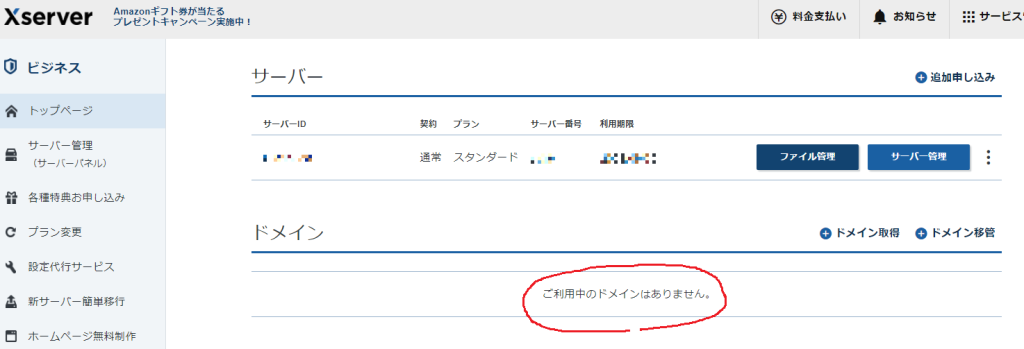
まとめ
サーバー移転は不慣れだったりするので迷うことがあったり実行するにあたり不安になることがあります。プロにやってもらうと楽ですね!





コメント